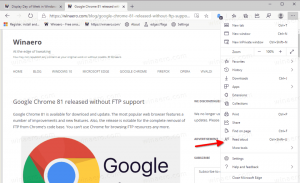Išjunkite aparatinės įrangos spartinimą „Windows 10“ nuotraukų programoje
Šiame straipsnyje sužinosime, kaip išjungti aparatinės įrangos spartinimą „Windows 10“ nuotraukų programoje. Pagal numatytuosius nustatymus jis įjungtas, tačiau gali kilti problemų, jei naudojate senesnę aparatinę įrangą, kuri nepalaiko GPU spartinimo, arba jei tvarkyklė turi tam tikrų problemų jį įgalinant.
Integruota nuotraukų programa leidžia peržiūrėti vaizdus ir atlikti pagrindinį redagavimą. Jo plytelė prisegta prie meniu Pradėti. Be to, programa yra susieta su daugeliu vaizdo failų formatų. „Photos“ siūlo labai paprastas funkcijas, leidžiančias peržiūrėti vaizdus iš vartotojo vietinio disko arba „OneDrive“ debesies saugyklos.
„Photos“ programėlėje yra 3D efektų rinkinys. Ši funkcija turėtų leisti vartotojams pridėti 3D objektus ir naudoti jiems pažangius efektus. Pamatyti
Pridėkite 3D efektus prie vaizdų naudodami nuotraukas sistemoje „Windows 10“.
Kai įrašote vaizdą su 3D efektais, programa „Photos“ įrašo jūsų darbą į vaizdo failą. Jis naudoja jūsų vaizdo plokštę (GPU) aparatinės įrangos pagreitintam vaizdo kodavimui. Jei kyla problemų dėl šios funkcijos, pvz. Jei vaizdo įrašas sugenda arba spalvos yra apverstos, galite pabandyti tai išjungti. Štai kaip tai galima padaryti.
Pastaba: Kad galėtumėte pasiekti šią parinktį, turite naudoti nuotraukų 2018.18081.12810.0 ar naujesnę versiją.
Norėdami išjungti aparatinės įrangos spartinimą „Windows 10“ nuotraukų programoje, atlikite šiuos veiksmus.
- Atidarykite Nuotraukos. Pagal numatytuosius nustatymus jo plytelė yra prisegta prie meniu Pradėti.
- Viršutiniame dešiniajame kampe spustelėkite trijų taškų meniu mygtuką.
- Pasirinkite Nustatymai komandą iš meniu.
- Nustatymuose eikite į Vaizdo įrašas skyrius.
- Išjunkite parinktį Naudokite aparatinės įrangos pagreitintą vaizdo kodavimą.
Galite bet kada iš naujo įgalinti šią parinktį, kad įjungtumėte aparatinės įrangos spartinimą, skirtą vaizdo įrašų kodavimui programoje Nuotraukos.
Susiję straipsniai:
- Apkarpykite vaizdus su nuotraukomis sistemoje „Windows 10“.
- Pridėkite mėgstamiausius „Windows 10“ nuotraukose
- Pakeiskite „Photos App Live Tile“ išvaizdą sistemoje „Windows 10“.
- Įgalinkite mastelį naudodami pelės ratuką nuotraukose sistemoje „Windows 10“.
- Atsarginės kopijos kūrimo ir atkūrimo nuotraukų programos parinktys sistemoje „Windows 10“.
- Kaip pažymėti žmones nuotraukų programoje sistemoje „Windows 10“.
- Įgalinkite tamsiąją temą nuotraukose sistemoje „Windows 10“.
- Išskirkite „OneDrive“ vaizdus iš nuotraukų sistemoje „Windows 10“.
- Nustatykite nuotraukas kaip ekrano užsklandą sistemoje „Windows 10“.
- Išjunkite veido aptikimą ir atpažinimą nuotraukose sistemoje „Windows 10“.